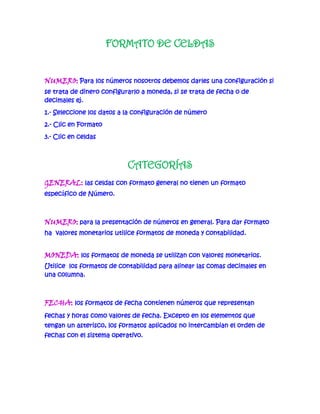
Format Excel Cells
- 1. FORMATO DE CELDAS<br />NUMERO: Para los números nosotros debemos darles una configuración si se trata de dinero configurarlo a moneda, si se trata de fecha o de decimales ej.<br />1.- Seleccione los datos a la configuración de número<br />2.- Clic en Formato<br />3.- Clic en celdas<br />CATEGORÍAS<br />GENERAL: las celdas con formato general no tienen un formato específico de Número. <br />NUMERO: para la presentación de números en general. Para dar formato ha valores monetarios utilice formatos de moneda y contabilidad.<br />MONEDA: los formatos de moneda se utilizan con valores monetarios. Utilice los formatos de contabilidad para alinear las comas decimales en una columna. <br />FECHA: los formatos de fecha contienen números que representan fechas y horas como valores de fecha. Excepto en los elementos que tengan un asterisco, los formatos aplicados no intercambian el orden de fechas con el sistema operativo.<br />PERSONALIZADA<br />EMPLEAR CARACTERES ESPECIALES <br />En la ficha Insertar, en el grupo Texto, haga clic en Símbolo.<br />Haga clic en la ficha Caracteres especiales. <br />En la lista Carácter, haga clic en el carácter que desee insertar y luego en Insertar. <br />ALINEACIÓN <br />ALINEACIÓN DEL TEXTO<br /> Horizontal: selecciona una opción en el cuadro de lista horizontal para cambiar la alineación horizontal del contenido de la celda. De forma predeterminada Excel alinea el texto ala izquierda, los números ala derecha y los valores lógicos o de error se centran. <br />Vertical: selecciona una opción en cuadro de lista vertical para cambiar la alineación vertical del contenido de la celda. <br />CONTROL DEL TEXTO: Seleccione las opciones disponibles en el control Texto para ajustar el aspecto del texto en una celda. <br />ORIENTACIÓN <br /> Seleccione una opción en Orientación para cambiar la orientación del texto de las celdas seleccionadas. Es posible que las opciones de giro no estén disponibles si se seleccionan otras opciones de alineación.<br />FUENTE<br />En esta ficha podemos especificar opciones acerca de la fuente en que se van a visualizar los datos seleccionados, ya sea el estilo, la fuente propiamente dicha, el tamaño, el tipo de subrayado, el color y varios efectos más. También podemos ver como en todas las demás fichas la muestra de lo que estamos haciendo... Casi todos los comandos que están en esta ficha, los podemos encontrar en la barra de herramientas Formato.<br />BORDES<br />PREESTABLECIDOS: estos permiten dar una característica única a las celdas, estos bordes son:Ninguno: Permite quitar los bordes al rango de celdas previamente seleccionados. Contorno: Permite establecer un borde alrededor del rango de las celdas previamente seleccionado. Interior: Permite establecer bordes a todas las celdas al interior del rango seleccionado. <br />BORDES: En la pestaña de bordes nos permite manejar los bordes ya sea alrededor de la celda o bien cruzado con estilos de líneas y colores como se muestra en la siguiente figura.<br />COLOR: Para dar color a los distintos objetos Excel viene provisto con una paleta de colores. De acuerdo al contexto de nuestra actividad en la hoja de cálculos podemos ver una paleta de 40 colores o de 56 colores.Por ejemplo, si activamos el icono quot; color de rellenoquot; de la barra de herramientas quot; formatoquot; <br />PROTEGER <br />Además de la protección mediante contraseñas para los libros de trabajo, Excel ofrece varias órdenes para proteger las celdas del libro. Para ello tenemos que realizar dos operaciones: la primera que consiste en proteger las celdas que no queremos que sufran variaciones, y la segunda que consiste en proteger la hoja.<br />OCULTA: se utiliza para ocultar las formulas que contienen las celdas, opción muy útil cuando se quiere evitar que los usuarios se enteren como se ha obtenido algún resultado.<br />Conclusiones:<br />En esta tarea aprendí un poco más sobre Excel en el formato de celdas ya que no conocía todas las funciones con las que cuenta <br />Bibliografía: http://www.google.com.mx/search?tbm=isch&hl=es&source=hp&biw=1440&bih=766&q=bordes+en+excel&gbv=2&oq=bordes+en+&aq=6&aqi=g10&aql=&gs_sm=c&gs_upl=2754l8008l0l10424l10l10l0l1l1l0l270l2056l0.2.7l9l0<br />http://www.aulaclic.es/excel2003/t_6_3.htm<br />http://www.google.com.mx/#sclient=psy&hl=es&site=&source=hp&q=excel&pbx=1&oq=excel&aq=f&aqi=g5&aql=1&gs_sm=e&gs_upl=2145l3343l0l3572l5l5l0l0l0l1l1295l1826l5-1.0.1l2l0&bav=on.2,or.r_gc.r_pw.&fp=e713cf4734f3128f&biw=1440&bih=766<br />